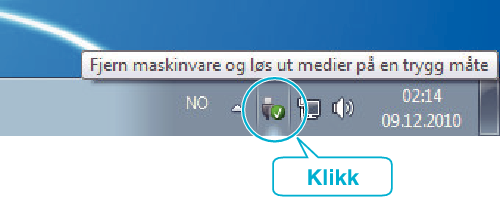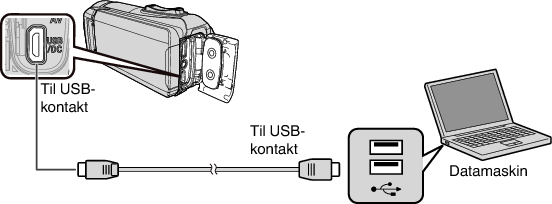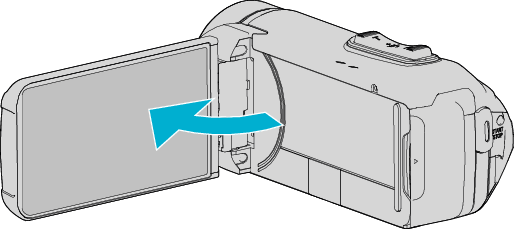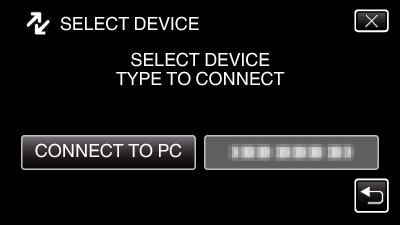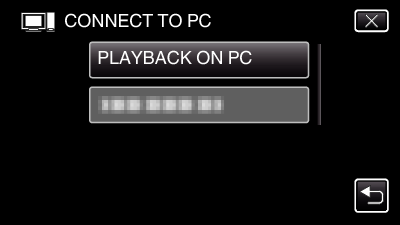Sikkerhetskopiere filer uten å bruke den medfølgende programvaren
Kopier filene til en datamaskin ved hjelp av følgende metode.
Denne operasjonen kan ikke utføres hvis gjenværende batteristrøm ikke er nok. Lad batteriet helt opp først.
Koble til PC-en din med medfølgende USB-kabel.
Før du kobler til kabelen, må du lukke LCD-skjermen for å slå av denne enheten.
Åpne LCD-skjermen.
Enheten slås på og “SELECT DEVICE”-menyen vises.
Trykk på “CONNECT TO PC”.
Trykk på “PLAYBACK ON PC”.
Koble fra USB-kabelen for å gå tilbake til skjermbildet for opptak eller avspilling.
Lukk programmet Everio MediaBrowser 4 hvis det starter.
Den følgende skjermen vises etter at operasjonen er fullført.
Betjening skal utføres på datamaskinen etter at skjermbildet skifter.
(Windows 10)
Klikk på “Denne PC-en” i “Windows System”, klikk deretter på “JVCCAM_MEM”- eller “JVCCAM_SD”-ikonet til “Denne PC-en”.
(Windows 8)
Høyreklikk på “Computer” i “Windows System Tool”-menyen for å velge avkrysningsboksen, og klikk deretter på “JVCCAM_MEM”- eller “JVCCAM_SD”-ikonet.
(Windows 7)
Velg “Computer” i “Start”-menyen og klikk på “JVCCAM_MEM” eller “JVCCAM_SD”-ikonet.
Åpne mappen med de ønskede filene.
Kopier filene til en mappe på datamaskinen (skrivebordet osv.).
Når kameraet og PC-en er tilkoblet med en USB-kabel, er innspilt media skrivebeskyttet.
For å redigere/vise filene, bruker du en programvare med støtte for AVCHD (video)/JPEG (still image)-filer.
De ovennevnte datamaskinoperasjonene kan variere med operativsystemet.
Koble denne enheten fra datamaskinen
Klikk “Fjern maskinvare og løs ut medier på en trygg måte”.
Klikk på alle “JVCCAM~”.
Koble fra USB-kabelen og lukk LCD-skjermen.